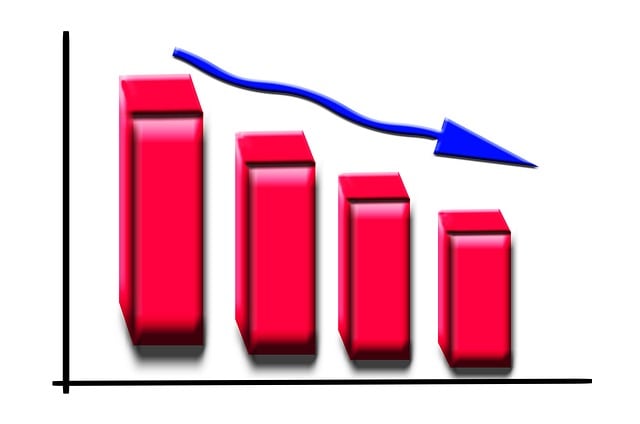現在Xとして知られるツイッターは、ユーザーが自由に考えや意見を共有できるマイクロブログ・プラットフォームである。ユーザーはしばしば他のツイープからの興味深いツイートに出会い、自分の意見を共有したがる。コンテンツ制作者は、そのようなツイートで健全な議論を始めるのが好きだ。また、ツイートを使って視聴者の関心を引きたい人もいる。返信でツイートを引用する方法を知っていれば、このような投稿を共有し、余分な意見を含めるのに役立ちます。
TwitterユーザーであるXは、トレンドや興味深いトピックに敏感であることがエンゲージメントを高めることを知っている。ツイートについて異なる意見や追加的な考えを持ち、それを共有したいと思うのは普通のことです。しかし、元のツイートを失うことなく、オーディエンスにそれを伝えることは難しく感じるかもしれません。返信でツイートを引用する方法を学べば、軌道を維持するのに役立ちます。この記事では、この方法について詳しく説明します。
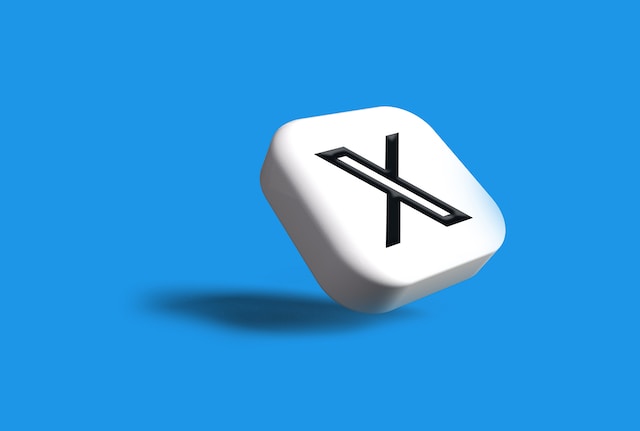
返信でツイートを引用する意味:リツイート返信の定義
返信付き引用ツイートは、元のツイートとあなたのコメントを含むツイートに対する返信です。この引用ツイート機能は、コンテンツに反応したり、作者をクレジットするためにリツイートするものです。自分のオリジナルのツイートや他の人のツイートを共有することができます。返信でツイートを引用する方法を知っておくと、会話を始めるときに便利です。ツイートの引用機能を使うと、投稿の元のツイートの上に "Retweeted "タグが表示されます。あなたのコメントも引用ツイートの上に別のボックスで表示されます。さらに、引用された投稿には元のツイートへのリンクが表示されます。
返信での引用ツイートと基本的な返信の違い

TwitterまたはXは、様々な目的に応じてユーザーに様々な種類のツイートオプションを提供しています。返信の引用ツイートとは、あるツイートに返信する際、元のツイートを加えて返信することを指します。あなたはその投稿について直接語り、自分の返信に注意を引きたいのです。そのため、ツイートの中にそのツイートを含めるのです。このリツイートは、基本的なツイートと同じようにあなたのアカウントに表示されますが、元のツイートの抜粋が表示されます。あなたのオーディエンスはこのツイートを見て、返信することができます。
基本的なリプライとは、自分のツイートに追加することなく、単にツイートに対する返答をすることです。あなたのツイートは他のツイートに対する直接的な反応です。人々はまだこの反応を見ることができます。しかし、リツイートほど目立たず、オーディエンスにあなたの意見を伝えることができます。あなたが返信したことを知ることができるのは、あなたと元の投稿者をフォローしている人だけです。著者だけをフォローしている他の非フォロワーもそれを見ることができる。したがって、より多くの人に知ってもらいたいのであれば、返信でツイートを引用する方法を知っておくのがベストだ。 ツイートをダウンロードする方法を学ぶこともできる。
返信でツイートを引用する方法を知っておくべき理由
返信でツイートを引用することは、エンゲージメントを高めるのに役立つ。しかし、この機能が不可欠な理由は他にもいくつかある。なぜ返信でツイートを引用する方法を知っておく必要があるのか不思議に思うかもしれないが、それは簡単だ。
ここに8つの理由がある:
- このプラットフォームは、引用ツイート機能を使いやすいオプションとして提供している。
- 文字数制限を超えることなく、オリジナルのツイートも含めて幅広く表現することができる。
- この機能を使えば、古いツイートや他人のツイートを使ってクリエイティブになれる。
- 引用されたツイートはより注目される。
- あなたの返信にコンテンツ作成者の注意を引くことで、コンテンツ作成者と直接関わることができる。
- 素晴らしい投稿をしたコンテンツ制作者をクレジットすることができる。
- 引用ツイートは、古い投稿を更新したり、関連する指摘をしたりするのに役立つ。
- 引用ツイートは、的を射た情報を提供し、関連する質問に答えるのに役立つ。
返信でツイートを引用する方法を知っていれば、エンゲージメントゲームのトップを走り続けることができます。さらに、動画、画像、ニュース記事、やる気を起こさせる引用など、どんなツイートでも引用することができます。
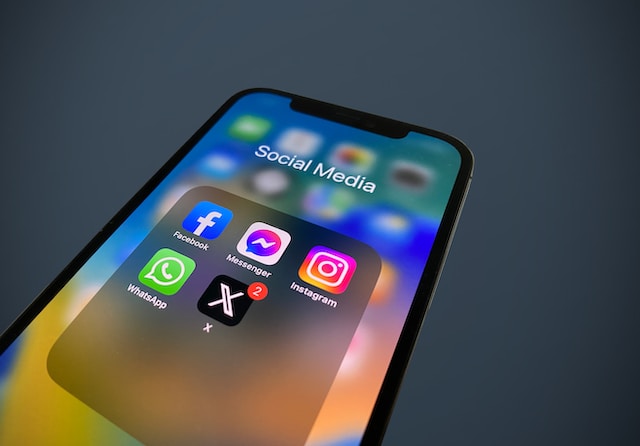
返信で他のツイートを引用する方法:誰かのツイートを追加する
最もよく引用されるのは、他のユーザーのツイートです。ある投稿への返信で他の人のツイートを引用することもあります。また、返信の中で同じツイートを引用することもあります。いずれにせよ、返信で他のツイートを引用する方法を理解する必要があります。そうすることで、ツイートを選択し、自分の返信につなげることができます。引用ツイート機能は、ウェブブラウザとアプリケーションのXまたはTwitterで利用できます。
モバイルで返信にツイートを引用する方法
ツイッター、別名Xモバイル・ユーザー・インターフェースは、広範なビューを持っていない。しかし、モバイルインターフェースと同様の機能を提供している。モバイルアプリでツイートを返信するまでの操作は簡単です。AndroidでもiOSでも同じような手順で操作できる。したがって、モバイルで返信にツイートを引用する方法を知ることに問題はないはずだ。
簡単な9つのステップを紹介しよう:
- アプリストアからX、別名Twitterアプリをダウンロードしてインストールします。
- 認証情報を使ってアカウントにログインします。
- ツイートの持ち主のプロフィールにアクセスするか、フィード上のツイートを見つける。
- ツイートを選択し、その下にある共有アイコンをタップします。
- リンクをコピー」オプションを選択する。
- 返信したいツイートの下にある「返信」オプションをタップします。
- コピーしたリンクを返信メール作成ボックスに貼り付ける。
- スペースを空けてコメントをどうぞ。
- 返信」をタップして完了。
返信には引用ツイートとあなたのコメントの両方が含まれます。引用されたツイートは、あなたのアカウントに他の詳細とともに表示されます。ツイートへのリンクをクリックすると、元のツイートにリダイレクトされます。それでは、ブラウザの返信でツイートを引用する方法を説明します。

デスクトップで返信にツイートを引用する方法
デスクトップで返信ツイートを引用する手順は簡単だ。広範な画面表示をナビゲートするのにそれほど時間は必要ない。ここでは、ウェブブラウザでプラットフォームにアクセスする必要がある。さらに、返信でツイートを引用する方法 についての知識をアプリで使うことができる。
その方法を7つのステップで紹介しよう:
- XアカウントでTwitterにログインします。
- 引用に含めたいツイートを探してクリックします。
- ツイートの右下にある共有アイコンをクリックします。ドロップダウンメニューが表示されます。
- オプションのリストから "Copy link to tweet "を選択する。
- 返信したいツイートに戻り、その下にある返信オプションをクリックする。
- コピーしたリンクを貼り付け、そこにテキストを追加する。
- 返信」ボタンをクリックして投稿してください。
ツイートの引用に成功しました。テキストは引用された返信の中でコピーされたリンクの前に来ることができます。必ずしもリンクの後に来る必要はありません。引用された返信に対して、人々は基本的なツイートのように返信することができます。あなたが最初の投稿者であっても、返信でツイートを引用する方法を学ぶこともできます。

返信で自分のツイートを引用する方法:個人的な投稿にコメントを返信する
投稿を共有し、その後にさらにアイデアを得ることもある。投稿はスレッドではないので、オーディエンスは順番を見失うかもしれない。 、リプライで自分のツイートを引用してつなげる方法を知っておくのがベストだ。最初のツイートは常にタイムラインに表示されますが、複数のツイートがある場合、到達するのがストレスになるかもしれません。ありがたいことに、引用ツイート機能はモバイルでもデスクトップでも簡単に使える。
簡単な6つのステップを紹介しよう:
- タイムラインで引用したいツイートにアクセスする。
- ツイートの下にある「共有」アイコンを選択します。次に、"Copy link to tweet "を選択します。
- 返信したいツイートの下にある返信オプションを選択します。
- コピーしたリンクを返信欄に貼り付ける。
- スペースを空けて、希望のテキストをリンクに追加してください。
- 返信」を選択して手続きを完了する。
ツイートの引用が完了しました。フォロワーは新しいツイートを見ることができ、元のツイートへのリンクをクリックすることができます。これ以外にも、返信でツイートを引用する方法を理解する方法があります。

リツイートで返信にツイートを引用する方法:リポストで露出を増やす
ツイートを引用するもう一つの一般的な方法は、XボタンまたはTwitterのリツイートボタンを使うことです。こうすると、あなたのコメントや投稿がシンプルなリツイートとしてあなたのプロフィールに表示されます。フォロワーや非フォロワーがあなたのアカウントでツイートを見るのに役立ちます。ただし、ツイートの主をフォローしていないフォロワーは、あなたの返信を見ることができないかもしれません。引用なしでリツイートする方法を知りたいかもしれません。同様に、リツイートによる返信 でツイートを引用する方法を知ることは、すべてのデバイスで可能です。
モバイル端末でのリツイート
この代替方法は、ツイッター、別名Xアプリをより快適に使用する場合に便利です。必要なのは、モバイルアプリで自分のアカウントにログインすることだけです。そして、リツイートして返信にツイートを引用する方法を説明する簡単なプロセスを進める。
そのための5つの簡単なステップを紹介しよう:
- 引用したいツイートにアクセスしてください。
- ツイートの下にあるオプションからリツイートアイコンをタップします。
- ドロップダウンメニューから「見積もり」オプションをタップします。新しいページに移動します。
- 引用ツイートに入れたいコメントを入力してください。
- 右上の「リツイート」をタップすると、ツイートが公開されます。
引用されたツイートは、その後、あなたの聴衆が見ることができるようになります。この方法で返信ツイートを引用する方法を知るのは簡単です。その手軽さから、多くの人がこの方法を選ぶ傾向にあります。では、ウェブブラウザを使った方法に進みましょう。
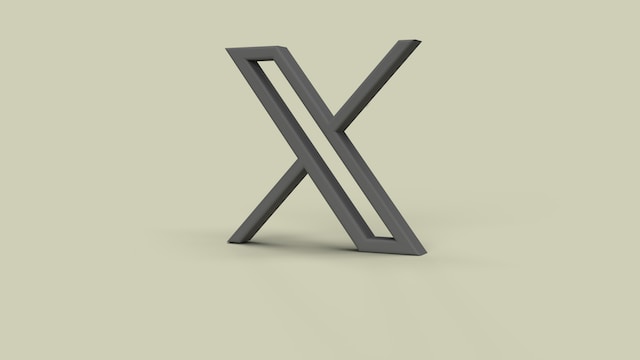
デスクトップでのリツイート
マイクロブログ・プラットフォームへのアクセスは、デスクトップ・インターフェースがお好みかもしれない。ありがたいことに、手順はモバイルインターフェースとほぼ同じだ。
簡単な6つのステップを紹介しよう:
- デスクトップのウェブブラウザでX(Twitterアカウント)にログインします。
- 引用したいツイートにアクセスする。
- 投稿の下のオプションにある「リツイート」アイコンをクリックする。
- アクションメニューから「引用ツイート」を選択します。
- ダイアログボックスにテキストを入力します。
- 右下の「ツイート」ボタンをクリックして公開する。
そうすると、あなたのフォロワーは自動的にそのツイートを単純なリツイートとして見ることができるようになります。これでフォロワーは返信したり、「いいね!」を押したりすることができる。返信でツイートを引用する方法を理解すれば、どんな投稿も追加できる。しかし、時には物議を醸すような考えを持ち、否定的な引用ツイートの痕跡を消そうとすることもあるでしょう。また、不都合なリツイートを削除することもできる。たくさんのツイートをする場合、多数のツイートを整理するのは難しいかもしれません。しかし、簡単な解決策があるので、悩む必要はありません。
TweetEraserでは、複数のツイートをフィルタリングして削除するための非常に効率的なWebベースのアプリケーションを設計しました。このアプリは、簡単なクリック操作で、ツイートやTwitterまたはXのアーカイブを読み込み、インポートし、削除します。TweetEraserウェブツールは、あなたのタイムラインに宣伝コンテンツを拡散しません。さぁ、今日からあなたのTwitter、別名Xのタイムラインをフィルタリングしてきれいにしましょう!